最新的 Windows 10 和 11 更新問題以及如何修復它們


Windows 10 和 Windows 11 也存在一些問題。根據微軟安全回應中心 (MSRC) 的數據,該作業系統在 2023 年出現了近 1280 個安全漏洞。微軟迅速介入修復了系統中的許多安全漏洞,因此保持最新狀態至關重要。然而,Windows 更新也會帶來自己的問題。本指南展示了當更新弊大於利時該怎麼做。
[未修復] 2024年1月23日,Windows 11 23H2,KB5034204累積更新
問題:Copilot 中的多顯示器故障 |藍牙音訊接收問題|無法下載並安裝更新
KB5034204 更新修復了許多過去的問題,例如搜尋按鈕無法與「開始」功能表一起使用時。它還解決了 BitLocker 資料加密以及檔案總管、藍牙 LE 和 7-Zip 檔案的問題。
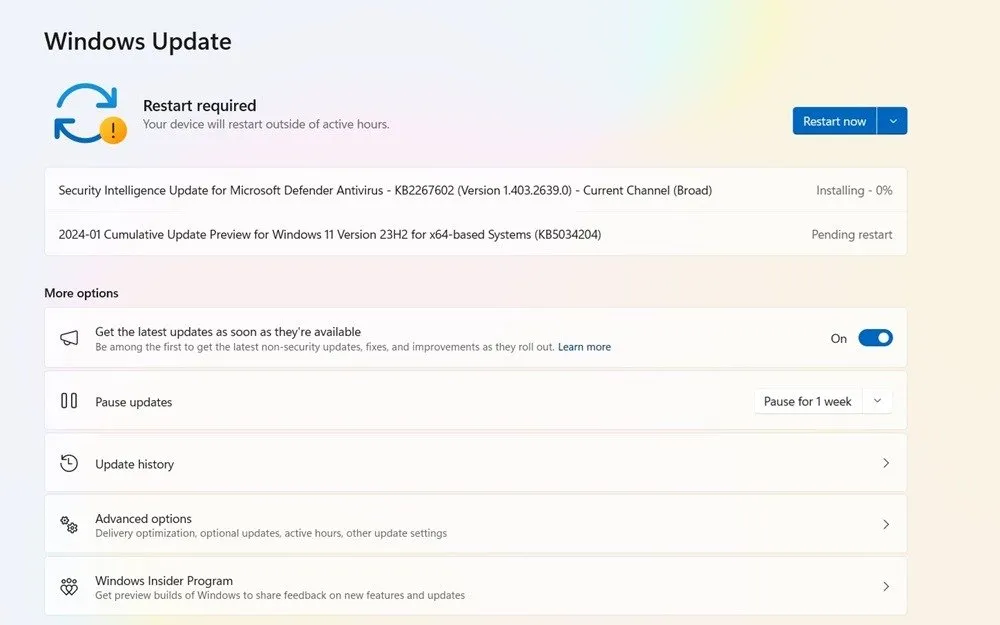
目前更新的最大問題是,如果您在多顯示器設定中使用新的 Bing Copilot 功能,圖示可能會感覺不對齊。通常可以歸結為無訊號、解析度錯誤和刷新率錯誤,這些都是遊戲玩家經常遇到的問題。
一些用戶遇到的其他問題包括藍牙音訊延遲,但我們有解決方案。在裝置上安裝 Windows 更新也失敗。
選擇基於雲端的裝置重置(同時保留檔案)是處理任何安裝錯誤的最佳方法,但它會消耗大量時間。如果要安裝更新,可能會出現系統凍結和安裝卡住的情況,最好先執行 Windows 11 更新疑難排解。您可以透過導覽至「系統」->「疑難排解」->「其他疑難排解」來找到它。
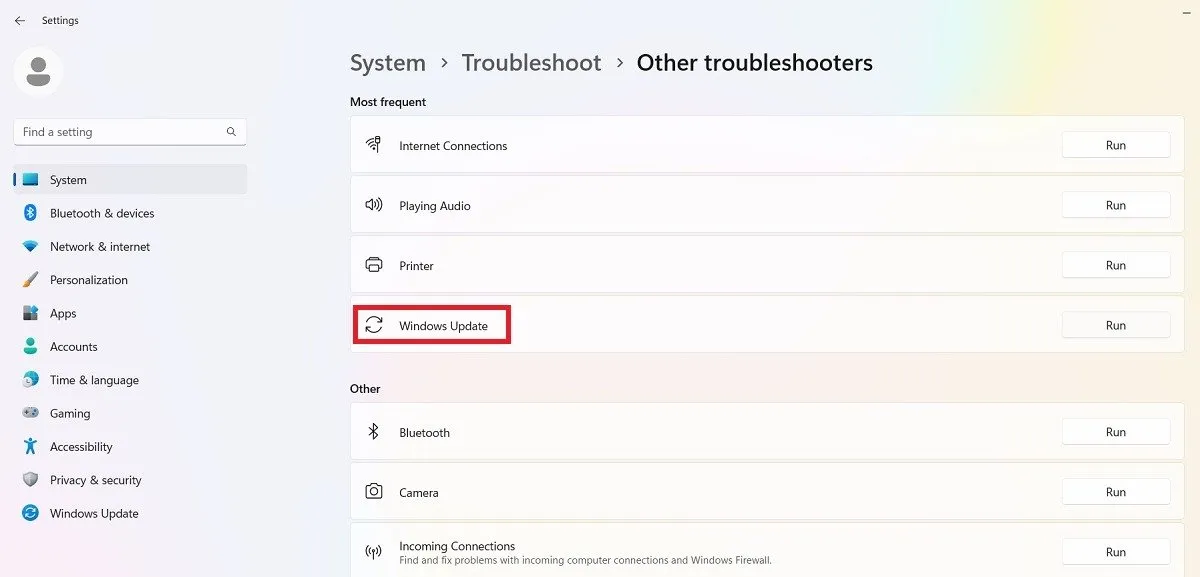
故障排除程式運行後,它將檢查並修復任何阻止安裝的問題。這些問題主要是安全設定、檔案遺失或損壞或服務註冊問題。其他問題可能與 Windows 網路診斷、IsPostback_RC_PendingUpdates、WaaSMedicService 和 BITS 服務有關。
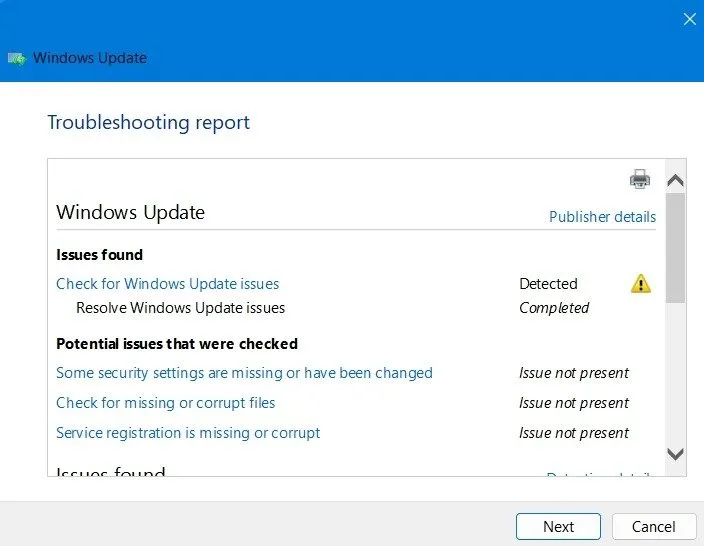
[已修復]2024年1月9日,Windows 11 23H2,KB5034123累積更新
問題:安裝失敗 | BitLocker 的裝置加密設定中出現錯誤 | 60 秒內自動關機 |
KB5034123 是 2024 年 Windows 11 的第一個週二補丁更新。當你將滑鼠懸停在鎖定畫面附近時,它會帶來動態互動式天氣更新。它還解決了 Windows 11 系統設定中拼字檢查器的一些問題,該問題會在鍵入時突出顯示拼寫錯誤的單字。
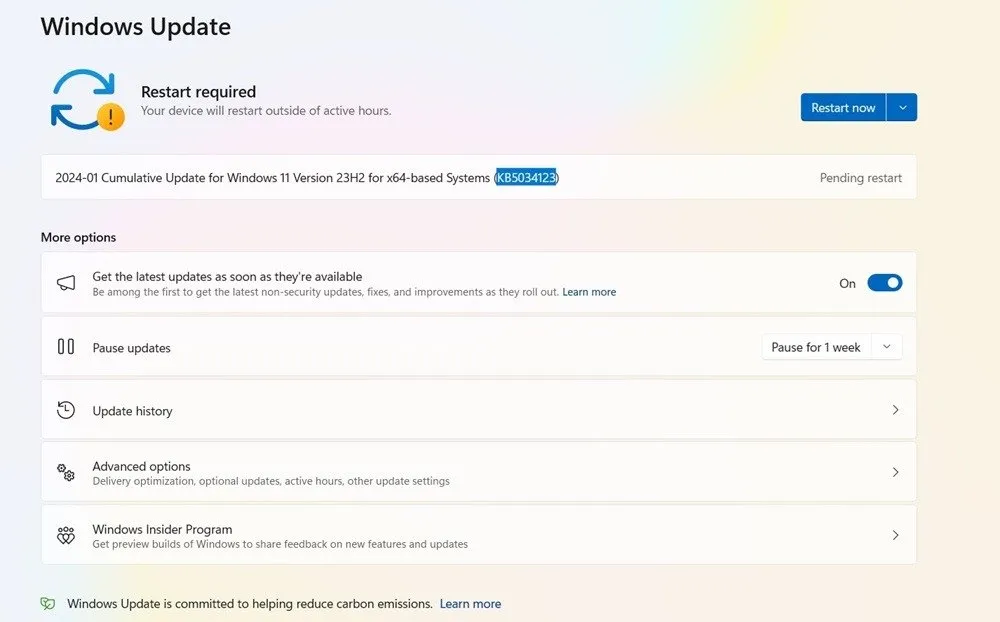
KB5034123 更新的最大問題是 BitLocker 加密會為某些強制加密的裝置傳回「65000」錯誤。此問題與某些裝置上缺少可信任平台模組 (TPM) 有關。如果您的電腦不受支持,則應安裝 TPM。
安裝失敗是另一個問題。請遵循指南,例如停用Windows Defender 以外的防毒軟體來處理它。您也可以透過執行部署映像服務掃描 (DISM)來解決關鍵進程錯誤。
一些用戶還報告在大約 60 秒內自動關閉。如果您遇到這種情況,請嘗試刪除所有關閉計劃。
[已修復] 2023 年 12 月 12 日,Windows 11 23H2,KB5033375 安全性更新
問題:Wi-Fi 連線問題 |更新安裝失敗
上個月切換到23H2版本後,2023年12月發布了KB5033375。(22H2也有。)由於西方假期和即將到來的新年,微軟本次沒有發布任何非安全更新時間。
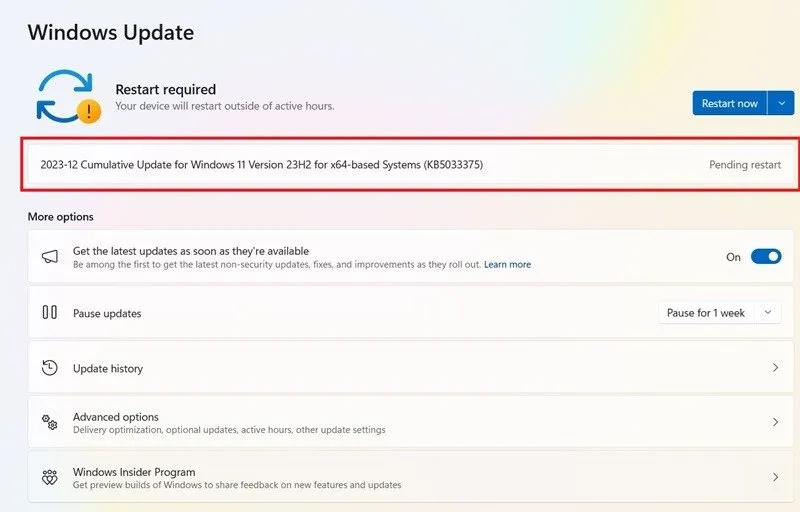
您可能遇到 Wi-Fi 適配器在企業和學校/學院網路中遇到連線問題的情況。該問題在 X、Reddit 和其他社交媒體平台上得到了廣泛報導。連線問題並未影響家庭 Wi-Fi 網絡,但部分使用者可能遇到 DNS 錯誤、遺失和資料包延遲的情況。
對於您在 Windows 中遇到的任何 Wi-Fi 問題,請按照我們的詳細指南中的修復方法之一進行操作。
[已修復] 2023 年 12 月 4 日,Windows 11 23H2,KB5032288 安全性更新
問題:Wi-Fi 連線問題 |開始功能表和工作列問題|藍色畫面死機 (BSoD) 錯誤
KB5032288 更新是 23H2 版本下的次要安全更新,儘管它也適用於 22H2。 KB5032288 恰好是第一個 Windows 11 更新,可讓您透過不同的鍵盤快捷鍵在多個顯示器中使用 Windows Copilot。
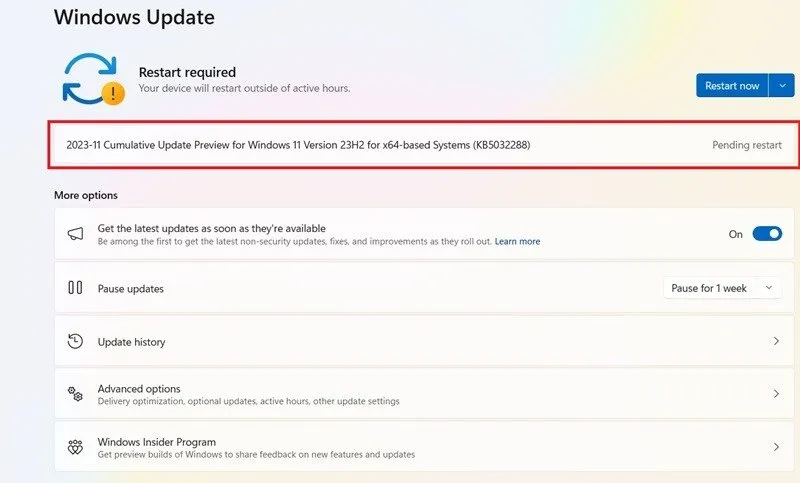
存在 Wi-Fi 連線問題和「開始」功能表問題,它要么停止工作,要么不響應用戶的點擊。我們推薦重新安裝「開始」功能表的簡單解決方案。也存在 BSoD 崩潰,這是最新 Windows 11 更新的常見問題。
[已修復]2023年11月14日,Windows 11 23H2,KB5032190累積更新
問題:缺乏更新通知|令人困惑的更新
Microsoft 的 Windows 11 版本 23H2、KB5032190 更新(也簡稱為 Windows 11 2023 更新)是其「23H2」作業系統版本中的重要版本。有一個關鍵的先決條件。您應該已經使用 10 月 31 日發布的版本 22H2、KB5031455 或其他後續累積版本。
此更新的問題在於,許多用戶可能錯過了通知,尤其是當他們的更新遠遠落後時。在這種情況下,我們建議使用 Windows 安裝助理、ISO、媒體建立或其他工具從雲端重新安裝 Windows 11 。
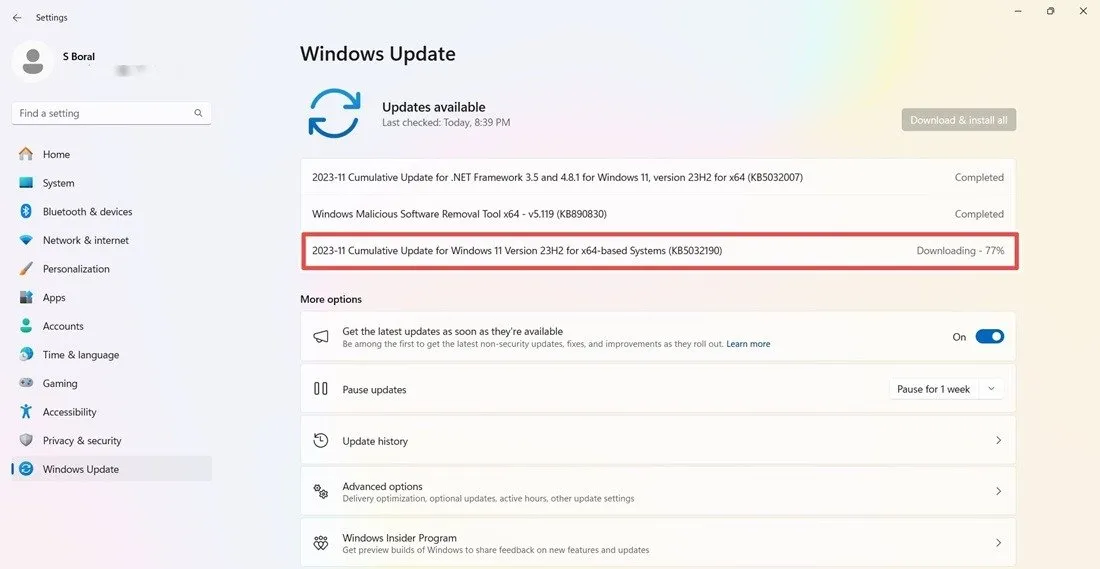
重要提示:到 2024 年 2 月 27 日,所有 Windows 11 使用者應強制遷移到版本 23H2,因為對版本 22H2 的非安全性支援將在此截止日期之前結束。
錯誤代碼 0x800f0831
問題:更新安裝失敗
這是您嘗試更新 Windows 時可能出現的最常見錯誤之一。
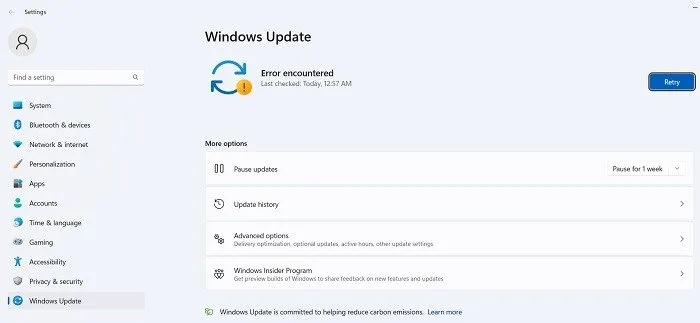
本質上,上述錯誤代碼意味著您的更新失敗,但您可以採取以下幾種措施來解決此問題:
- 如果與您的 VPN 或代理伺服器發生衝突,請確保在嘗試更新 Windows 時將其完全停用。您甚至可能需要卸載並重新安裝該軟體。
- 掃描損壞的系統檔案。
- 對於此更新錯誤和其他更新錯誤,您可以嘗試在 Microsoft 更新目錄中尋找有問題的更新並手動安裝。
[未修復] 2024 年 1 月 23 日,Windows 10 版本 22H2,KB5034203 安全性更新
問題:遠端桌面登入問題|安裝失敗
Windows 10 已停止接收任何令人興奮的新更新。目前尚未收到 Windows 11 的 23H2 版本。不過,KB5034203 更新帶來了一些有趣的新功能。天氣應用程式中有一個新的更新,它將在鎖定螢幕附近顯示動態更新。它還解決了 Windows 本機管理員密碼解決方案的安全性問題。
一些 Windows 10 用戶報告說更新無法安裝在他們的裝置上。對於那些遠遠落後於更新設備的人來說尤其如此。一些使用遠端桌面功能的使用者在登入設備時也遇到問題。它將有助於執行 Windows 更新疑難排解,因為它可以診斷所有更新問題。
[已修復] 2024 年 1 月 9 日,Windows 10 版本 22H2,KB5034122 安全性更新
問題:更新無法安裝 | BitLocker 加密問題
12 月的補丁星期二 Windows 10 更新是一個次要的安全性更新。它遇到了與類似的 Windows 11 更新 KB5034123 相同的問題。即,BitLocker 加密對某些裝置停止運作。可以透過選擇「完全加密」或使用第三方BitLocker 解決方案來解決,例如 VeraCrypt或 HasLeo BitLocker Anywhere。
如果您尚未升級至最新的 22H2 版本,則更新也可能無法安裝在裝置上。
[已修復] 2023 年 12 月 12 日,Windows 10 版本 22H2,KB5033372 安全性更新(週二修補程式)
問題:更新無法安裝
由於西方假期,2023年底沒有定期更新。 KB5033372 解決了先前的 Windows 10 更新 KB5032278 中的安全性問題。然而,用戶報告在他們的設備上安裝失敗。同樣,可以使用 Windows 更新疑難排解來解決此問題。
[已修復] 2023 年 11 月 30 日,Windows 10 版本 22H2,KB5032278 服務堆疊更新
問題:DeviceSetUpManager 錯誤 |安裝失敗
KB5032278 更新引入了一項令人興奮的 Windows 11 功能 Copilot,這是 Bing 為 Windows 10 用戶提供的 AI 功能。如需協助,請遵循最低建議指南,其中包括至少 4 GB RAM、720p 解析度以及僅限 Windows 10 家用版和專業版。
此更新的唯一問題是 DevcieSetUpManager 錯誤導致無法安裝更新。後來在後續的更新中修復了這個問題。也可以透過全新安裝等方法修復,
[已修復] 2023 年 11 月 14 日,Windows 10 版本 22H2,KB5032189 服務堆疊更新
問題:Windows 元件被刪除,例如記事本
KB5032189 更新是一個次要更新,解決了 Windows 10 中的一些安全性問題。但是,此更新存在一些問題。最值得注意的是,許多用戶報告說某些應用程式(例如記事本)丟失了。
微軟已將它們添加為 Windows 10 中的可選組件。您可以透過「開始」 -> “應用程式” -> “應用程式和功能” -> “可選功能”將它們添加回來。
如何修復和避免損壞的 Windows 更新
如果您在使用新的 Windows 更新時遇到的問題是安裝在達到一定百分比時停止,或者更常見的是完全安裝失敗,請嘗試從 PowerShell 安裝更新。
在「開始」功能表搜尋中鍵入PowerShell以管理員身分開啟。在 PowerShell 中,使用下列命令:
它可能會要求您安裝並匯入 NuGet 提供者。按Y表示“是”,然後讓它安裝該軟體包。
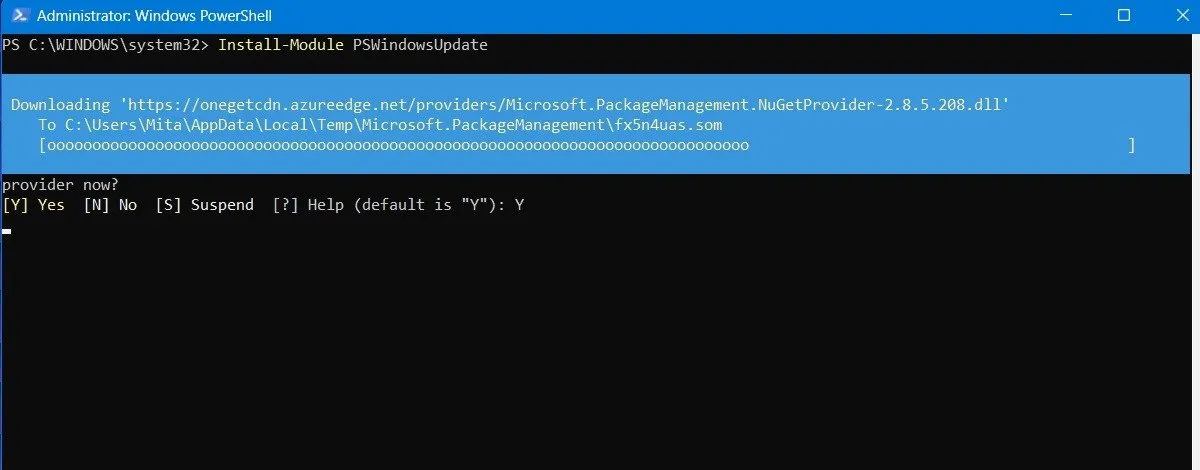
您可能會收到一條警告,表明您正在從不受信任的存儲庫安裝模組。鍵入A以允許所有變更。
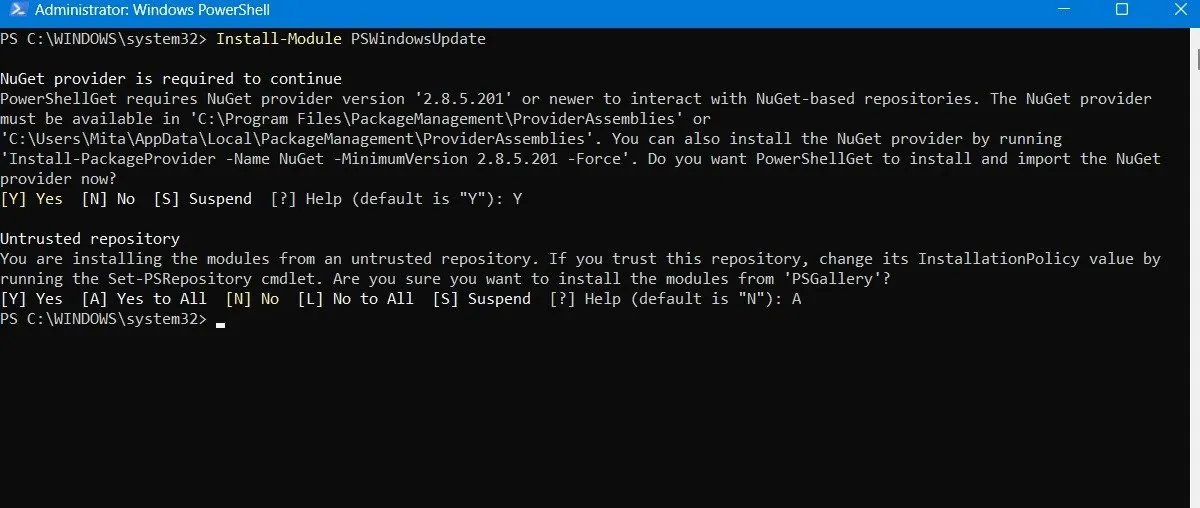
透過在 PowerShell 中鍵入以下內容來檢查最新的 Windows 更新:
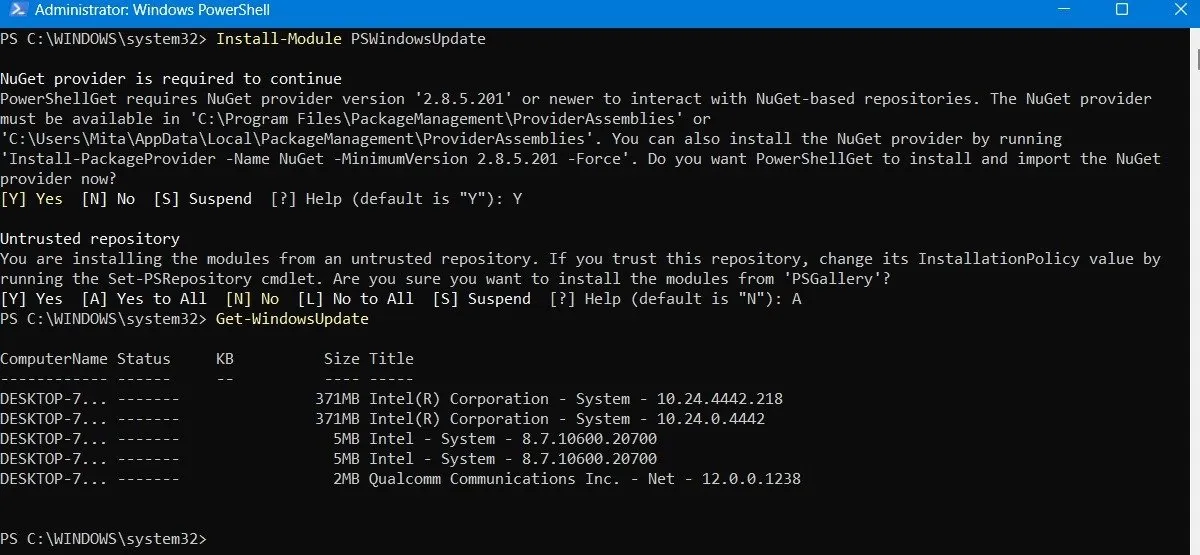
確認有要安裝的更新後,請鍵入以下命令。系統可能會進一步詢問您是否要執行此操作,您必須鍵入A才能完成。
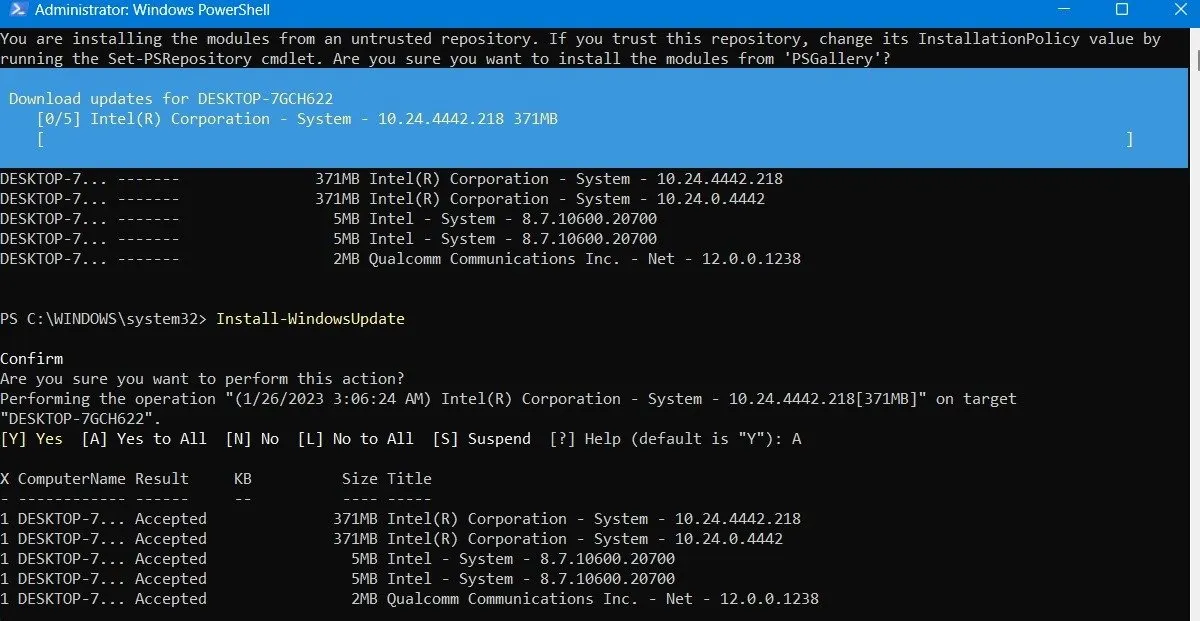
等待損壞的 Windows 更新自行修復。它們會在 PowerShell 視窗中自動執行。
安裝可選更新
如果您透過前往「設定」->「Windows 更新」->「進階選項」->「其他選項」存取 Windows 更新螢幕,您將找到「選用更新」選單。
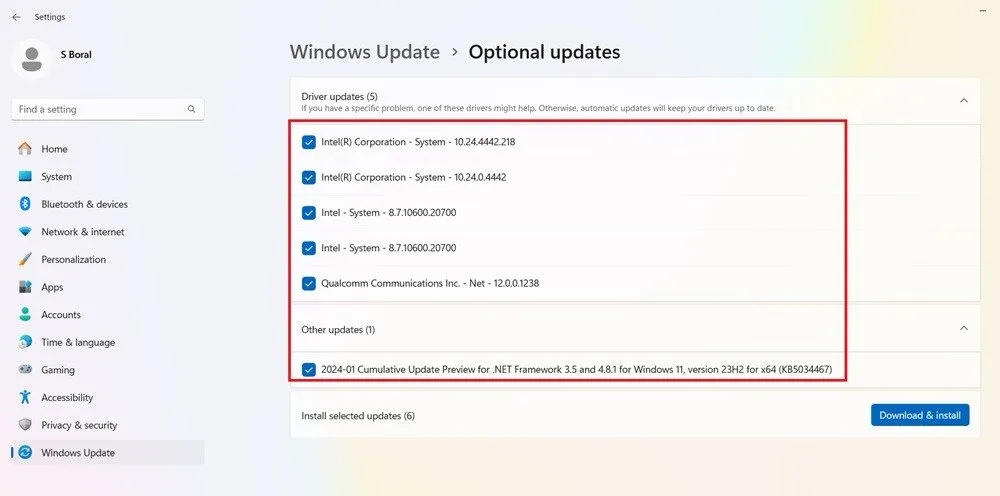
這些更新專為解決最新 Windows 更新的功能、品質和驅動程式問題而設計。經過徹底測試後,幾週後它們就會變成「適當的」更新。
不過,這些更新仍然相當穩定,如果最近的更新破壞了 Windows 中的某些內容,則可能值得一試。
解除安裝 Windows 更新
如果需要,您可以解除安裝較小的 Windows 更新(若要回溯版本,請參閱下一節)。
在 Windows 10 中,請前往控制台 -> 程式 -> 程式和功能 -> 已安裝的更新。
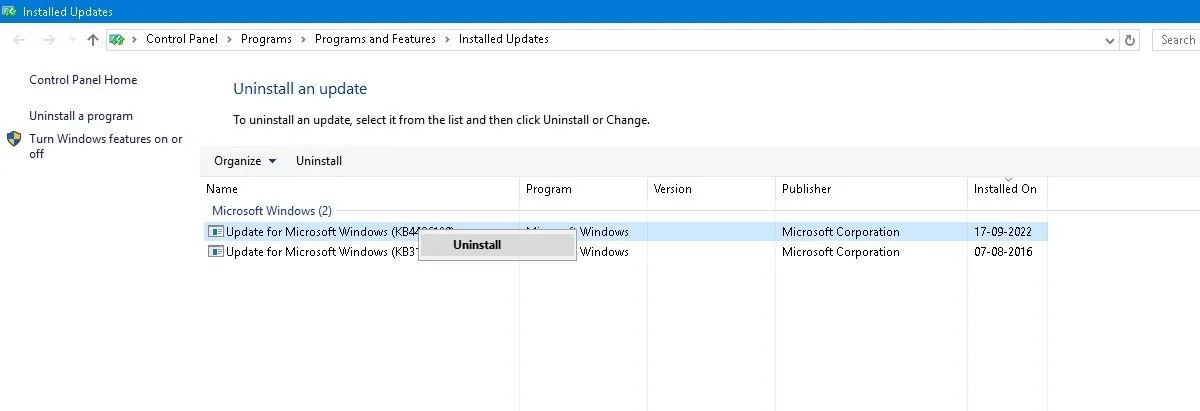
在主窗格中向下捲動到Microsoft Windows標題,您將看到 Windows 10 的所有知識庫和安全性更新以及它們的安裝日期。右鍵單擊要卸載的程序,然後重新啟動電腦。
Windows 11 也可以選擇卸載最近的更新。存取「設定」->「Windows 更新」->「更新歷史記錄」->「解除安裝更新」,然後按一下要刪除的更新旁的「解除安裝」按鈕。在此範例中,我們將卸載 2024 年 1 月的三個不同更新。
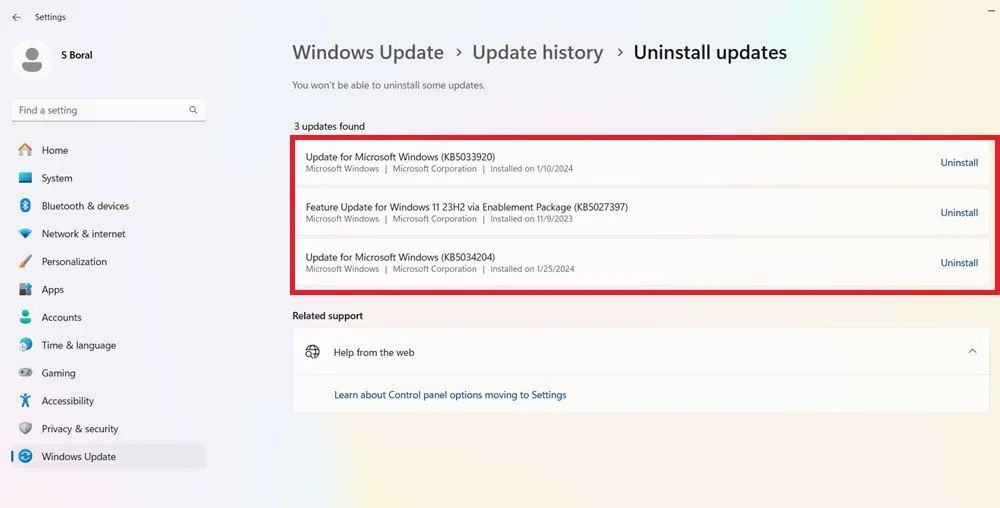
如何回滾 Windows 版本
每次重大更新後,Windows 都會為您提供 10 天的時間來回滾到先前的版本。這是一個有用的功能,應該給您足夠的時間來判斷您手上是否有問題的更新。當然,如果 Windows 刪除了文件,這將無法恢復它們,但至少您將使用更穩定的作業系統版本。
在 Windows 10 中轉至「設定」->「更新與安全性」->「復原」 ,在 Windows 11 中轉至「設定」->「系統」->「復原」。
在重設此電腦下方,您應該會看到返回到先前版本的 Windows 的選項。
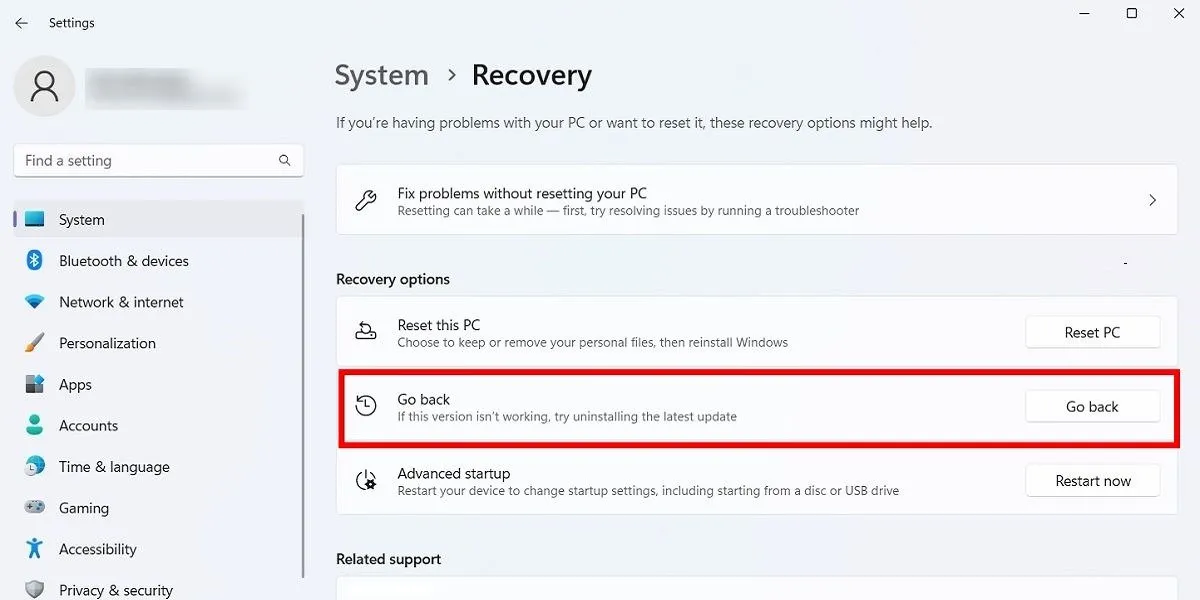
按一下「開始」,然後依照步驟回滾 Windows。同樣,此選項僅在 Windows 版本更新後10 天內可用。
檢查您的 Windows 版本
在考慮回滾和修復損壞的 Windows 更新之前,請檢查您目前使用的 Windows 版本,以確認哪些問題正在影響您。
前往設定 -> Windows 更新 -> 更新歷史記錄(在 Windows 11 中)或設定 -> 更新和安全性 -> Windows 更新 -> 查看更新記錄(在 Windows 10 中)。
在新視窗中,按一下「功能更新」旁邊的箭頭以查看您目前使用的 Windows 版本,然後按一下「品質更新」以查看您已安裝的所有較小的 KB 更新。
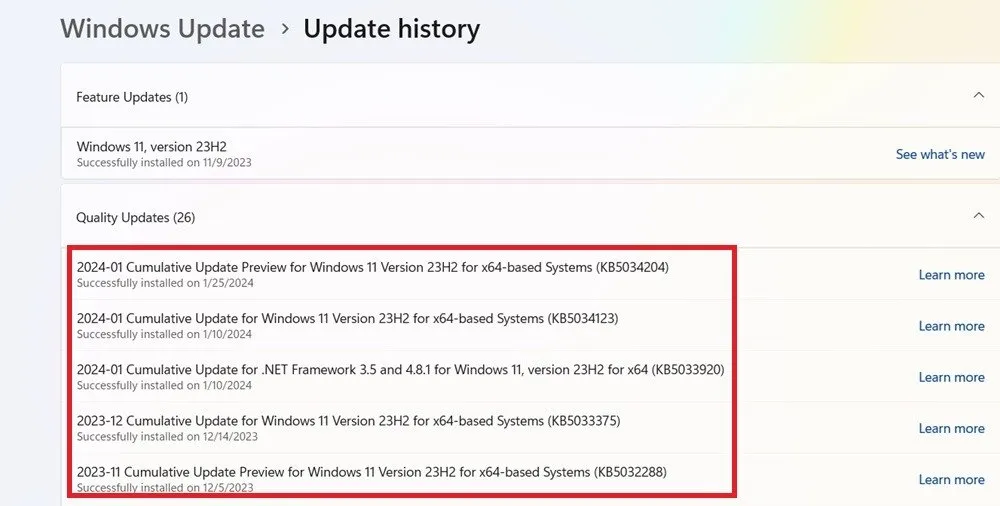
您也可以找到定義更新,它們是與 Microsoft Defender 相關的安全性情報更新。
在清單底部,您可能會找到其他更新,涉及 Windows 惡意軟體移除工具、情報更新和安全性修補程式等程式。
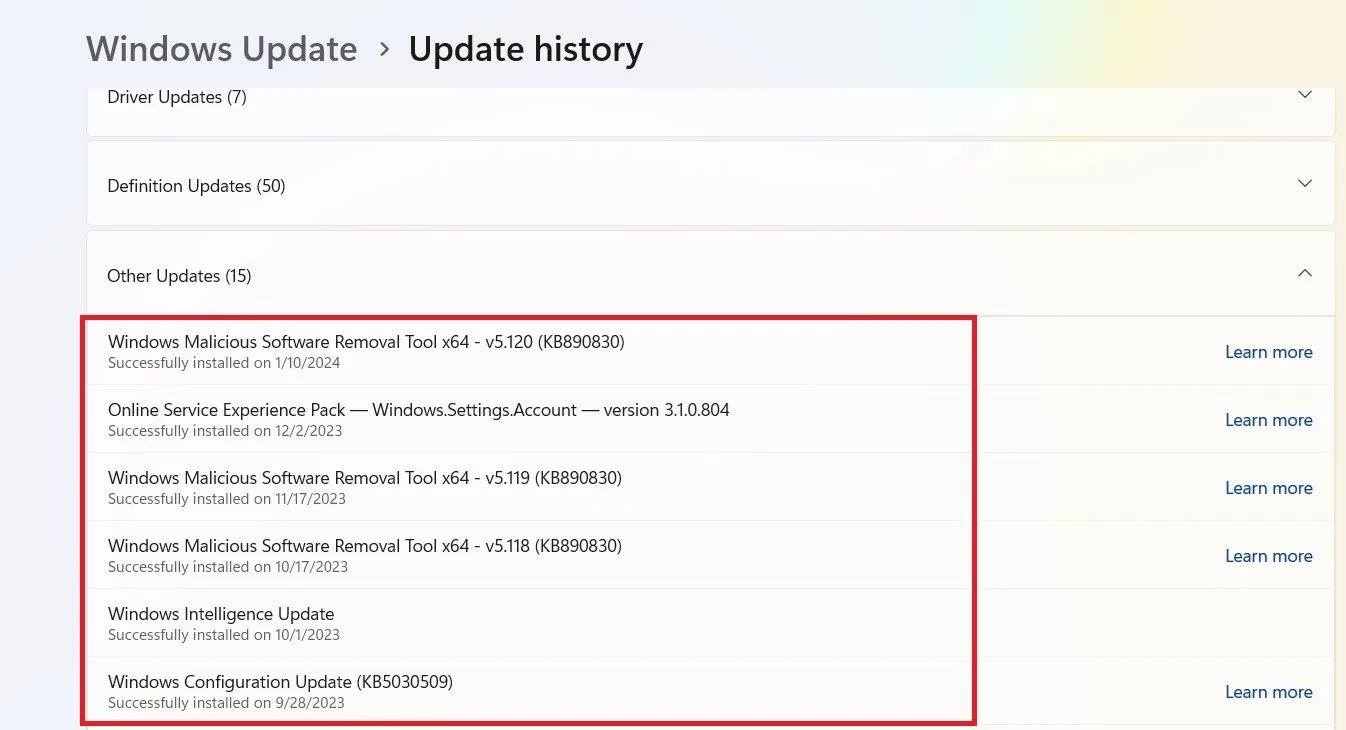
暫停 Windows 更新
為避免上述更新問題,您可以做的另一件事是在 Windows 更新時接管控制權。這樣,您可以在 Microsoft 推出更新時推遲獲取更新,稍微監視新聞以查看是否出現任何重大錯誤,然後自行手動進行更新。
如果您執行的是 Windows 11,請前往「設定」->「Windows 更新」->「更多選項」->「暫停更新」,然後選擇您希望將來延後更新的週數(從預設的一週到最多五週) )。
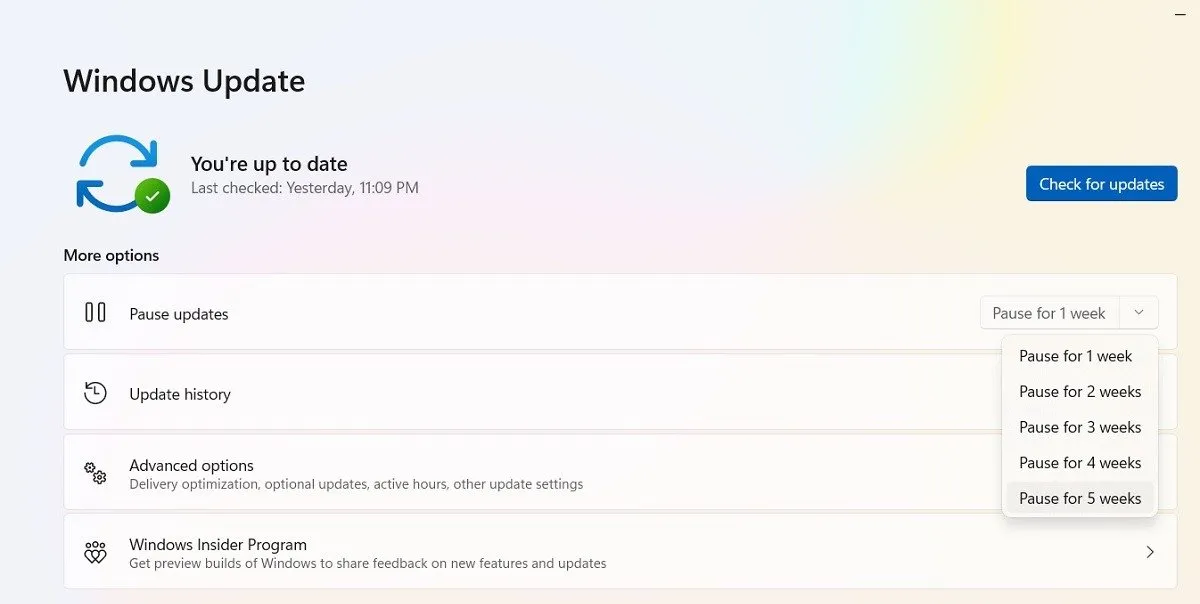
在 Windows 10 家用版、專業版、企業版、教育版或 S 中,您可以透過勾選「設定」->「更新與安全性」->「Windows 更新」下的相同選項來延後更新。在某些 Windows 10 版本中,它可能被稱為「延遲」而不是「暫停」,並且可以在不同的標題下找到。

完全阻止 Windows 更新
如果您想無限期地完全阻止 Windows 更新,請透過登錄編輯程式停用主 Windows 更新服務。
按一下“開始”,鍵入regedit,開啟登錄編輯器,然後導覽至以下路徑:
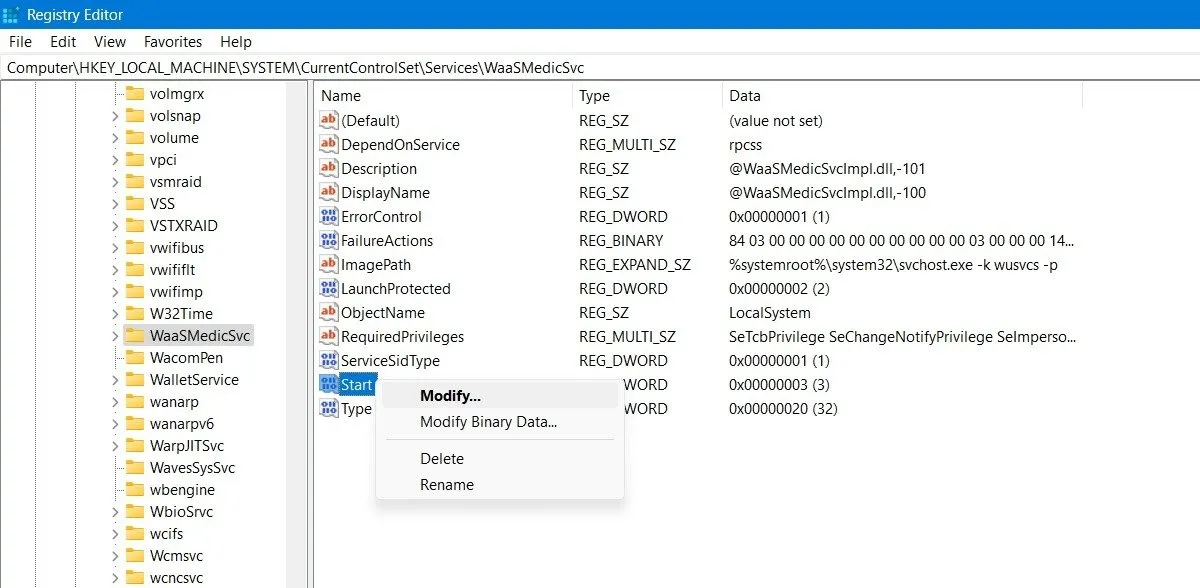
右鍵點選Start進行修改,然後將其Value 資料變更為4。
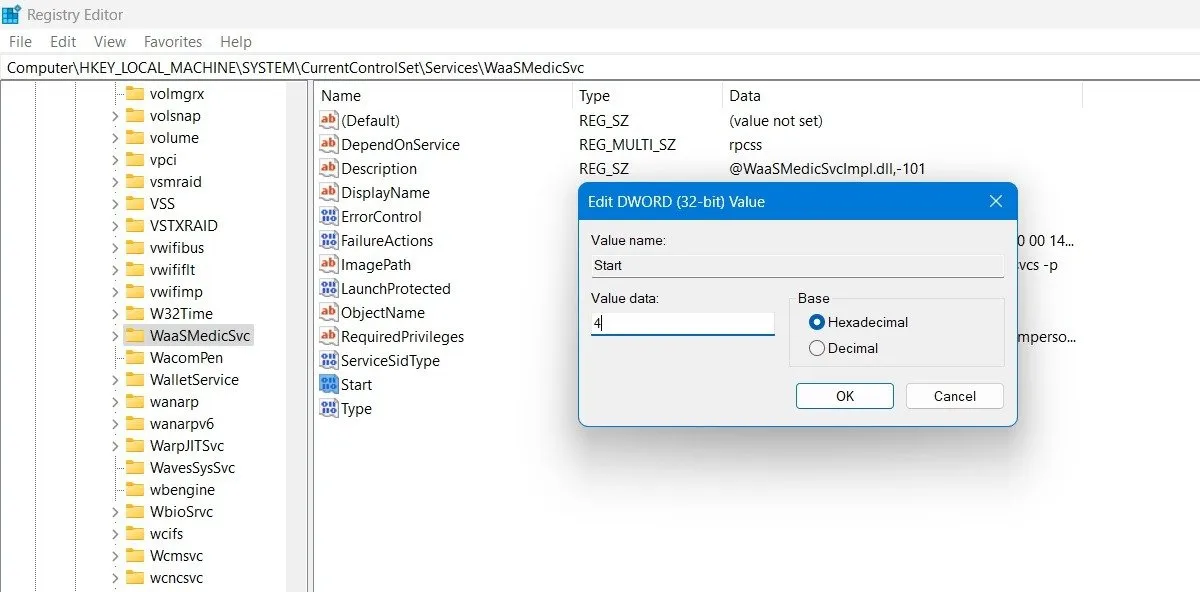
重新啟動電腦,然後使用 Windows 中的搜尋功能前往「服務」視窗。您可以將 Windows Update 服務的啟動類型設定為「已停用」,在同一視窗中停用該服務。
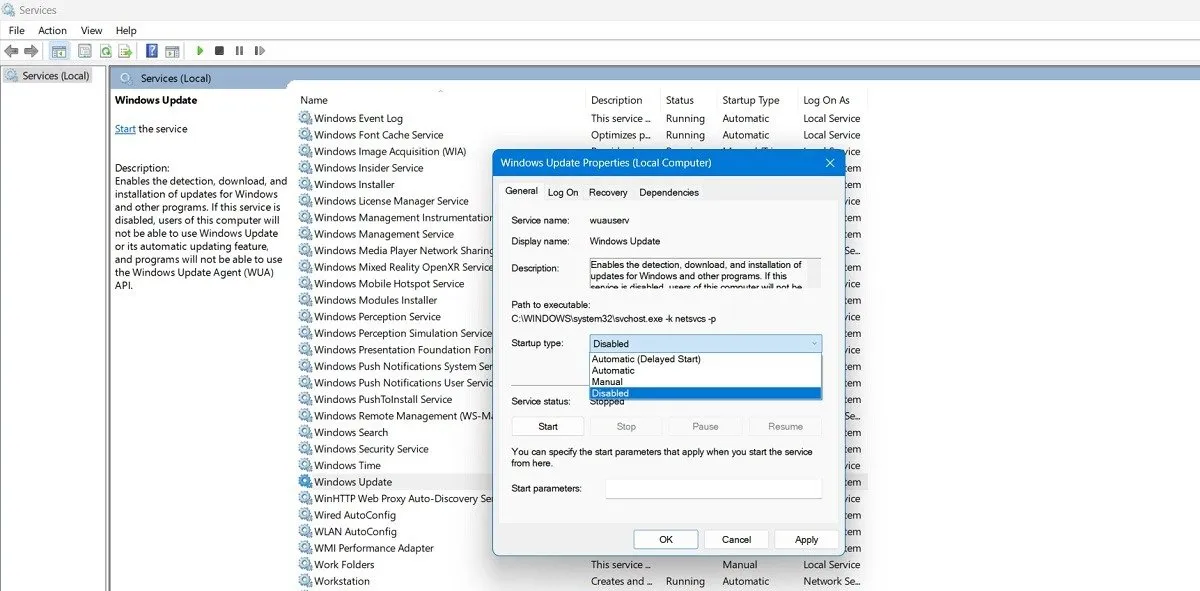
在 PC 上,沒有什麼比更新(表面上是為了提高效能)更令人沮喪的了,這會讓你的系統陷入困境。不幸的是,微軟在這方面仍有工作要做。 Windows 的其他問題包括工作列圖示遺失、Microsoft Store 無法運作以及麥克風故障。我們也可以為這些提供協助!
圖片來源:Pixabay。所有螢幕截圖均由 Sayak Boral 提供。



發佈留言